
Mac’te uygulama bildirimlerini görüntüleme
Mac’inizdeki birçok uygulama yaklaşan etkinliklerden veya anımsatıcılardan, gelen aramalardan ve daha fazlasından sizi haberdar etmek için bildirimleri kullanır. Bildirimler, masaüstünün sağ üst köşesinde kısa bir süre görünür veya siz kapatana kadar orada kalır.
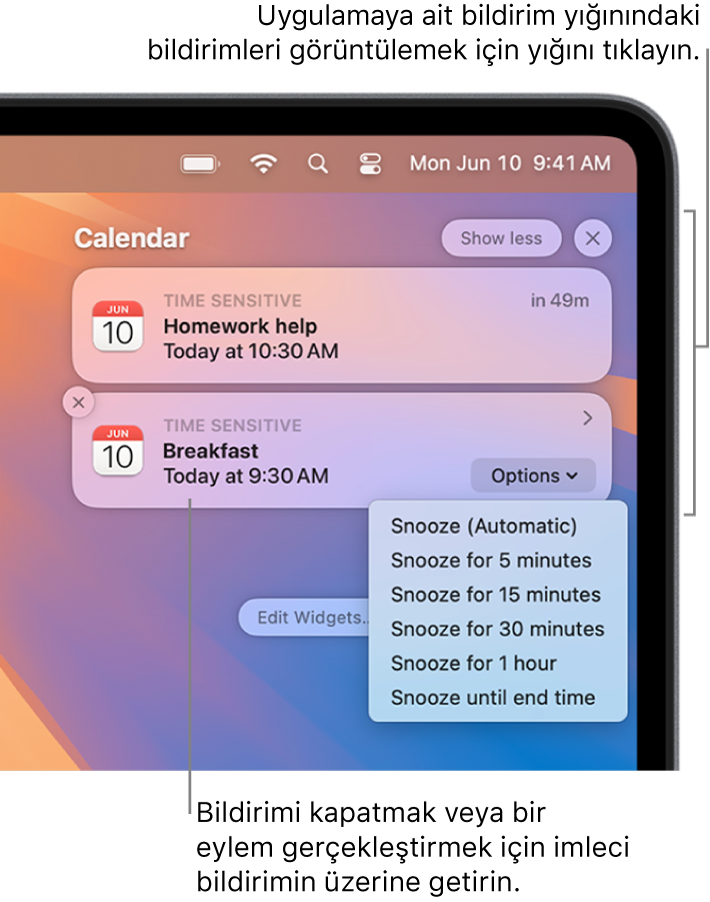
Mac’inizde, imleci bir bildirimin üzerine getirin, sonra aşağıdakilerden birini yapın:
Bildirim grubunu genişletme veya daraltma: Uygulamanın bildirimleri gruplanıyorsa birden fazla bildirim gruplanır. Grubu genişletmek ve bildirimlerin tümünü göstermek için en üstteki bildirimde herhangi bir yeri tıklayın. Grubu daraltmak için “Daha az göster”i tıklayın.
Eylem gerçekleştirme: Eylemi ya da Seçenekler’i tıklayın. Örneğin, News uygulamasından gelen bir bildirimde, Read Story (Yazıyı Oku) seçeneğini tıklayın. Takvim uygulamasından gelen bir bildirimde ise Seçenekler’i tıklayın, sonra bir Erteleme süresi seçin.
Daha fazla ayrıntı görme: Öğeyi uygulamada açmak için bildirimi tıklayın. Uygulama adının sağında bir ok
 gösteriliyorsa bildirimdeki ayrıntıları göstermek için oku tıklayın.
gösteriliyorsa bildirimdeki ayrıntıları göstermek için oku tıklayın.Uygulamanın bildirim ayarlarını sessize alma, bildirimleri açma, kapatma veya değiştirme: Uygulama adının sağında bir ok
 gösteriliyorsa, oku tıklayıp ardından
gösteriliyorsa, oku tıklayıp ardından  simgesini tıklayın.
simgesini tıklayın.Bildirimlerin sesini kapattığınızda, bildirimler gösterilmez ve geldiklerinde ses çalınmaz.
Tek bir bildirimi silme:
 simgesini tıklayın.
simgesini tıklayın.Yığındaki tüm bildirimleri silme: Yığının en üstündeki bildirim için imleci
 simgesinin üzerine getirin, sonra Tümünü Sil’i tıklayın.
simgesinin üzerine getirin, sonra Tümünü Sil’i tıklayın.
Bazı uygulamalarda, uygulamayı ilk kez açtığınızda ondan bildirim almak isteyip istemediğinizi seçmeniz istenir.
Takvim veya Anımsatıcılar gibi bazı uygulamaların bildirimleri zamana duyarlı, Ev gibi diğer uygulamaların ise kritik olabilir. Zamana duyarlı veya kritik bir bildirimi ilk kez aldığınızda, bir odak etkinken bu bildirimlere izin vermeniz veya izin vermemeniz istenir.
Seçimleriniz, Bildirimler ayarlarında kaydedilir; bunları istediğiniz zaman değiştirebilirsiniz. Bildirimler ayarları konusuna bakın.
İpucu: Tüm bildirimleri sessize alarak veya yalnızca belirli bildirimlerin görünmesine izin vererek dikkat dağılmalarını en aza indirmeniz gerekiyorsa Rahatsız Etme veya İş gibi bir odak kullanın. Odak ayarlama konusuna bakın.